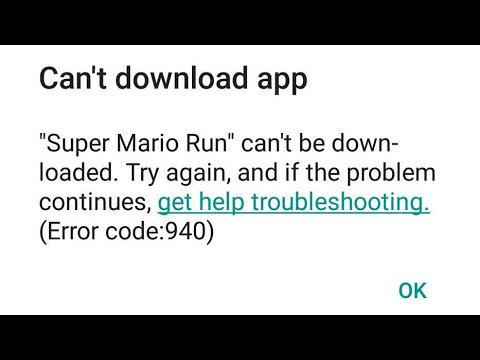
Saturs
Viena no Play veikala kļūdām, par kuru Samsung lietotāji bieži sūdzējās, ir kļūda 940. Šis ir kļūdas veids, kas var parādīties, kad tālrunis lejupielādē lietotni. Kļūdas ziņojums “Lietojumprogrammu nevar lejupielādēt” pēkšņi parādīsies bez redzama iemesla.
Šajā ziņojumā es apspriedīšu to pašu problēmu, lai palīdzētu lietotājiem, kurus kļūdaina šī kļūda. Lai gan šķiet, ka tas ir ļoti sarežģīts jautājums, bet patiesība ir, tas tā nav, un jūs varat atbrīvoties no šīs problēmas pats, vienkārši veicot dažas problēmu novēršanas procedūras. Lai atrisinātu šo problēmu, vienkārši turpiniet lasīt šo ziņu, jo es jūs iepazīstināšu ar to, kā to izdarīt.
Pirms turpināt, ja meklējat sava tālruņa problēmas risinājumu, mēģiniet pārlūkot mūsu problēmu novēršanas lapas, lai pārliecinātos, vai mēs atbalstām jūsu ierīci. Ja jūsu tālrunis ir mūsu atbalstīto ierīču sarakstā, dodieties uz problēmu novēršanas lapu un meklējiet līdzīgas problēmas. Izmantojiet mūsu risinājumus un risinājumus. Neuztraucieties, ka tas ir bez maksas. Bet, ja jums joprojām ir nepieciešama mūsu palīdzība, aizpildiet mūsu Android jautājumu anketu un nospiediet iesniegt, lai sazinātos ar mums.
Kā novērst Google Play veikalu 940 Samsung ierīcē
Šo soli pa solim veikto procedūru mērķis ir noteikt reālo problēmu un iemeslu, kāpēc kļūdas kods tiek parādīts atkal un atkal. Šīs ir galvenās problēmu novēršanas procedūras, kuras Samsung inženieri ir izstrādājuši, lai novērstu šāda veida kļūdas. Neuztraucieties, šīs procedūras ir drošas un nesabojās jūsu ierīci.
Veiciet piespiedu atsāknēšanas procedūru
Vispirms vispirms ir jārestartē tālrunis. Tas novērsīs aizdomas, ka kļūdu izraisa sistēmas kļūme. Tā ir simulēta akumulatora ievilkšanas procedūra, kas atsvaidzina tālruņa atmiņu un pārlādē visas lietotnes. Lai to izdarītu, vienkārši turiet nospiestu barošanas un skaļuma samazināšanas pogas vienlaicīgi 10 sekundes. Pēc procedūras lejupielādējiet jebkuru lietotni un pārbaudiet, vai problēma atkārtojas. Ja tā, pārejiet pie nākamā soļa.
Notīriet Google Play veikala kešatmiņu un datus
Tā kā pirmā procedūra nespēja novērst kļūdu, nākamā lieta, kas jums jādara, ir izdzēst Play veikala kešatmiņu un datus. Citiem vārdiem sakot, jums ir jāatjauno lietotne, lai izdzēstu un aizstātu visus saglabātos kešatmiņas un datu failus. Tas ir ļoti vienkāršs solis, bet ļoti efektīvs, jo īpaši, strādājot ar šāda veida jautājumiem. Lai izdzēstu kešatmiņu un datus, vienkārši dodieties uz Iestatījumi > Lietojumprogrammu pārvaldnieks un atrodi Google Play veikals.
Izveidojiet dublējumu un atiestatiet Samsung ierīci
Ja iepriekšējās metodes neizdevās atrisināt problēmu, pēdējā iespēja, ko varat darīt, ir atiestatīt tālruni.Bet pirms veicat norādītās darbības, noteikti pārsūtiet vai dublējiet visus failus un datus, jo visi tiks izdzēsti. Kad ierīce ir gatava, rīkojieties šādi:
- Dublējiet datus iekšējā atmiņā. Ja ierīcē esat pierakstījies Samsung kontā, esat aktivizējis pretaizdzīšanas funkciju un jums būs nepieciešami jūsu Samsung akreditācijas dati, lai pabeigtu galveno atiestatīšanu.
- Izslēdziet ierīci.
- Nospiediet un turiet skaļuma palielināšanas taustiņu un Bixby taustiņu, pēc tam nospiediet un turiet ieslēgšanas / izslēgšanas taustiņu.
- Kad tiek parādīts zaļais Android logotips, atlaidiet visus taustiņus (pirms Android sistēmas atkopšanas izvēlnes opciju parādīšanas aptuveni 30 - 60 sekundes tiks rādīts ziņojums “Sistēmas atjauninājuma instalēšana”).
- Nospiediet skaļuma samazināšanas taustiņu vairākas reizes, lai iezīmētu “wipe data / factory reset”.
- Nospiediet barošanas pogu, lai atlasītu.
- Nospiediet skaļuma samazināšanas taustiņu, līdz tiek iezīmēts “Jā - dzēst visus lietotāja datus”.
- Nospiediet barošanas pogu, lai atlasītu un sāktu galveno atiestatīšanu.
- Kad galvenā atiestatīšana ir pabeigta, tiek iezīmēts ‘Reboot system now’.
- Nospiediet barošanas taustiņu, lai restartētu ierīci.
Sazinieties ar mums
Mēs vienmēr esam atvērti jūsu problēmām, jautājumiem un ierosinājumiem, tāpēc sazinieties ar mums, aizpildot šo veidlapu. Šis ir mūsu piedāvātais bezmaksas pakalpojums, un mēs par to neiekasēsim ne santīma. Bet, lūdzu, ņemiet vērā, ka katru dienu mēs saņemam simtiem e-pasta ziņojumu, un mums nav iespējams atbildēt uz katru no tiem. Bet esiet droši, ka izlasījām katru saņemto ziņojumu. Tiem, kuriem mēs esam palīdzējuši, lūdzu, izplatiet vārdu, daloties ar saviem ierakstiem draugiem vai vienkārši iepatikoties mūsu Facebook lapai vai sekojot mums Twitter.


